Să întâmpinați probleme atunci când încercați să vă activați copia de Windows 10 este destul de obositor. Dacă vedeți codul de eroare 0x8007007B atunci când încercați să activați Windows, ați ajuns la locul potrivit pentru a remedia problema.

- Ce este codul de eroare 0X8007007B?
- Cauzele codului de eroare 0x8007007
- Cum să remediați codul de eroare 0X8007007b
- Activați Windows prin telefon
- Activați Windows prin Command Prompt
- Metoda 1: Utilizați Slui 3 Command
- Metoda 2: Schimbați cheia de produs într-o cheie de activare multiplă (MAK)
- Executați System File Checker
- Advance Solution from Microsoft
Ce este codul de eroare 0X8007007B?
Puteți da peste această eroare atunci când încercați să instalați Windows 10 cu un suport cu licență de volum. Eroarea apare după ce introduceți cheia de licență și încercați să activați Windows 10. Eroarea apare, de asemenea, pe versiunile mai vechi de Windows, datând până la Windows Vista.
Există câteva exemple de apariție a erorii 0x8007007:
- Windows nu se poate activa în acest moment. (0x8007007B)
- Eroare de activare: Cod 0x8007007B.
- Eroare de activare Windows 10 0x8007007B.
- Codul de eroare 0x8007007B. Sintaxa numelui de fișier, a numelui de director sau a etichetei de volum este incorectă.
- A apărut o problemă atunci când Windows a încercat să activeze. Codul de eroare 0x8007007B.
- Contactați administratorul de sistem pentru a obține o cheie de produs. Cod de eroare: 0x8007007B.
Cauzele codului de eroare 0x8007007
Cea mai frecventă cauză a acestei erori pare a fi o conexiune eșuată la Key Management Service (KMS). Aceasta este o defecțiune cunoscută a expertului de activare a Windows 10, în special în versiunea 10240.
Câțiva utilizatori raportează că și fișierele de sistem corupte pot duce la această eroare. Fișierele de sistem corupte nu mai funcționează conform destinației, ceea ce înseamnă că acestea pot împiedica expertul de activare să se conecteze la serverele KMS.
O a treia cauză posibilă este un Windows activat ilegal. Mai ales dacă ați cumpărat un PC folosit, există posibilitatea ca Windows 10 să fi fost instalat și activat ilegal pe acesta.
Cum să remediați codul de eroare 0X8007007b
Din fericire, există multe soluții care pot remedia codul de eroare 0x8007007b pe un sistem Windows 10 legitim. Vă rugăm să urmați ghidurile noastre pentru a învăța și a rezolva problema în câteva minute.
Rețineți că aceste metode funcționează numai dacă aveți o copie legitimă de Windows 10 sau ați cumpărat o cheie de produs legitimă.
Activați Windows prin telefon
Unul dintre primele lucruri pe care le puteți face este să căutați modalități alternative de a activa Windows 10. Una rapidă și ușoară este să sunați la Microsoft și să vă activați sistemul prin telefon.
- În bara de căutare, tastați slui.exe 4 și faceți clic pe cea mai bună potrivire.
- Alternativ, puteți apăsa tastele Windows și R de pe tastatură pentru a deschide Run. Tastați slui.exe 4 și apăsați OK.

- Dacă este disponibilă, se va deschide fereastra Phone Activation (Activare telefon).
- Selectați țara și regiunea dumneavoastră, apoi apăsați pe Next.
- Veți vedea un număr de telefon pe care îl puteți apela pentru a ajunge la Microsoft Product Activation Center. Mai întâi va trebui să treceți printr-un meniu automat și să răspundeți la trei întrebări:
- Ce produs încercați să activați?
- Ați activat produsul anterior?
- Aveți o cheie de produs?
- După ce mesajul automat se termină, veți fi întrebat dacă aveți nevoie de asistență. Spuneți „da” pentru a fi pus în legătură cu un operator uman care vă va ajuta să activați Windows 10.
Activați Windows prin Command Prompt
O altă modalitate alternativă de activare a Windows 10 este utilizarea Command Prompt.
Să urmați una dintre secțiunile de mai jos pentru a afla cum puteți utiliza acest instrument pentru a remedia codul de eroare 0x8007007b:
Metoda 1: Utilizați Slui 3 Command
- Apăsați și țineți apăsată tasta Windows, apoi apăsați R. Acest lucru va deschide o aplicație numită Run.
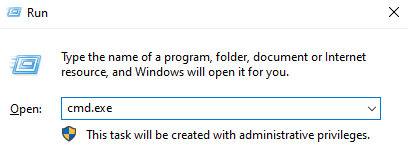
- Scrieți cmd.exe și faceți clic pe butonul OK pentru a lansa Command Prompt.
- Tastați pur și simplu slui 3 și apăsați enter.
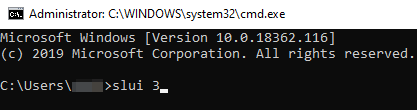
- Introduceți cheia de produs Windows în noua casetă de dialog.
- Când ați terminat, faceți clic pe butonul Activare și reporniți calculatorul.
Metoda 2: Schimbați cheia de produs într-o cheie de activare multiplă (MAK)
Pentru această metodă, trebuie să aveți un utilizator local cu permisiuni administrative.
- Căutați Command Prompt, apoi faceți clic dreapta pe rezultatul cu cea mai bună potrivire și alegeți Run as administrator. Dacă vi se solicită, introduceți parola de utilizator local.

- Introduceți următoarea linie și apăsați enter: slmgr.vbs -ipk . Asigurați-vă că ștergeți parantezele și introduceți codul dvs. legitim.*
- Introduceți slmgr.vbs -ato și apăsați enter.
- Reporniți calculatorul și bucurați-vă de Windows 10 activat.
Nota: Un cod de produs legitim este un cod alfanumeric de 25 de cifre. Când îl introduceți, asigurați-vă că puneți o liniuță standard la fiecare cinci caractere.
Exemplu de formatare corectă a unui cod de produs Windows 10: xxxxx – xxxxx – xxxxx – xxxxx – xxxxx.
Executați System File Checker
După cum am menționat mai sus, este posibil ca sistemul dvs. să aibă fișiere de sistem corupte care să-l împiedice să activeze Windows. Rularea System File Checker (SFC) vă va permite să reparați aceste fișiere și să încercați din nou activarea.
Pentru această metodă, trebuie să aveți un utilizator local cu permisiuni administrative.
- Căutați Command Prompt, apoi faceți clic dreapta pe rezultatul care corespunde cel mai bine și alegeți Run as administrator. Dacă vi se solicită, introduceți parola de utilizator local.

- Tastați sfc /scannow, apoi apăsați tasta enter pentru a începe scanarea PC-ului.
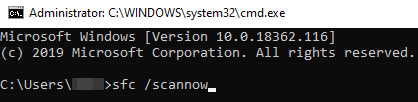
- Așteptați ca scanarea să ajungă la o finalizare de 100%. Orice erori de sistem detectate vor fi reparate automat. Acest lucru permite fișierelor asociate cu codul de eroare 0x8007007b să se repare și să funcționeze corect.
- Reporniți calculatorul și încercați din nou să activați Windows 10:
- Apăsați tastele Windows și I de pe tastatură pentru a lansa Settings.
- Faceți clic pe Update & Security.
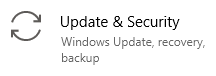
- Alegeți Activation și urmați instrucțiunile de pe ecran.

Advance Solution from Microsoft
Considerați că sunteți expert în tehnologie? Dacă niciuna dintre soluțiile de mai sus nu a funcționat pentru dvs., Microsoft v-a acoperit.
Puteți naviga pe pagina oficială de asistență Microsoft pentru depanarea codului de eroare 0x8007007b.
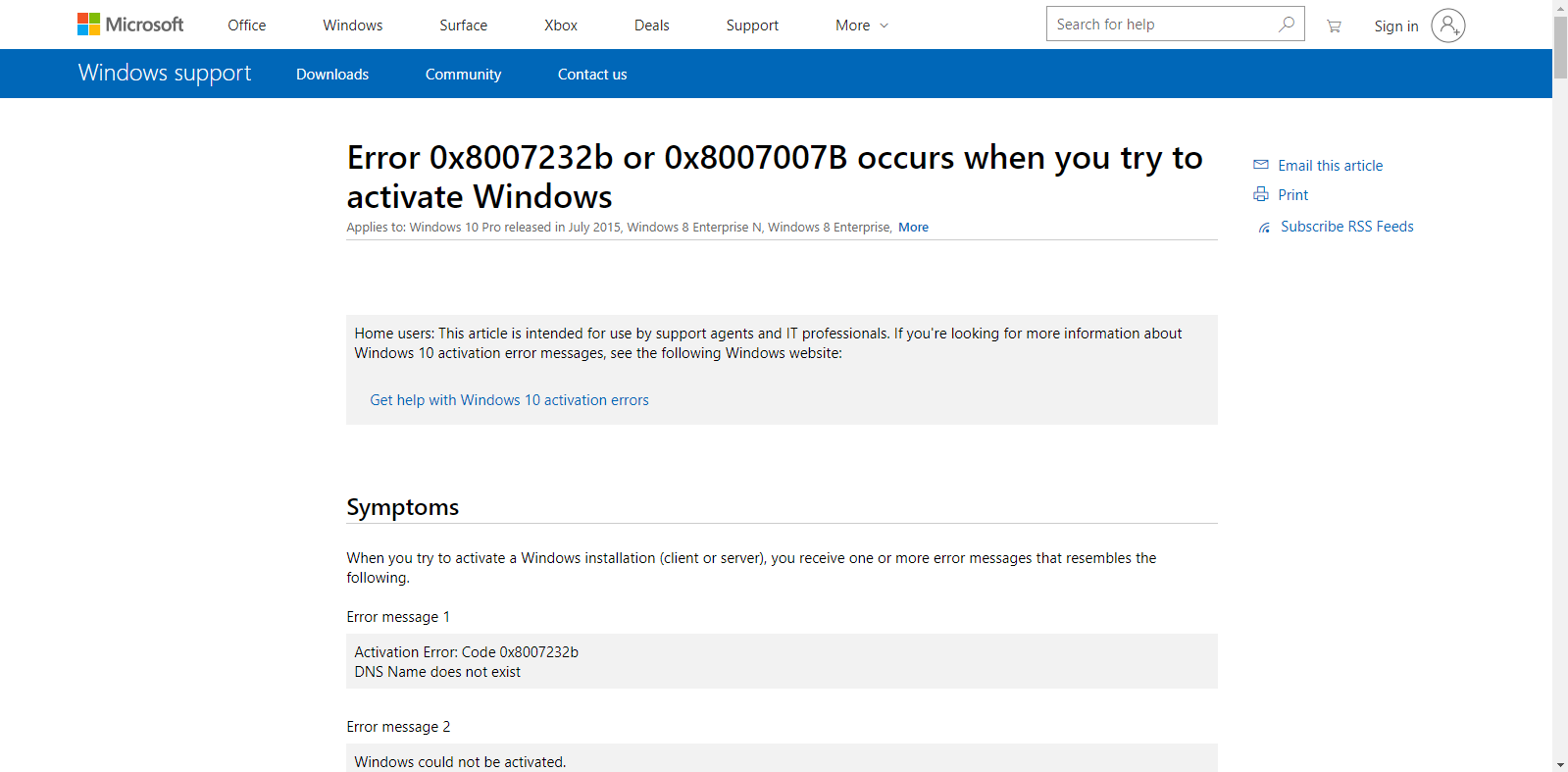
Sperăm că, citind articolul nostru, ați reușit să depanați codul de eroare 0x8007007b pe Windows 10. Dacă doriți să citiți mai multe despre Windows sau să învățați cum să remediați diferite probleme pe PC-ul dumneavoastră, faceți clic aici pentru a parcurge secțiunea noastră dedicată.
Dacă sunteți în căutarea unei companii de software în care puteți avea încredere pentru integritatea și practicile sale de afaceri oneste, nu căutați mai departe de SoftwareKeep. Suntem un partener certificat Microsoft și o afacere acreditată BBB care se preocupă să le ofere clienților noștri o experiență fiabilă și satisfăcătoare cu privire la produsele software de care au nevoie. Vom fi alături de dumneavoastră înainte, în timpul și după toate vânzările.
Aceasta este garanția noastră de 360 de grade SoftwareKeep. Așadar, ce mai așteptați? Sunați-ne astăzi la +1 877 315 1713 sau trimiteți un e-mail la [email protected]. De asemenea, ne puteți contacta și prin Live Chat.
.